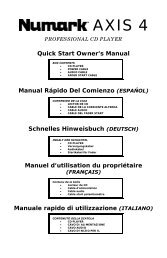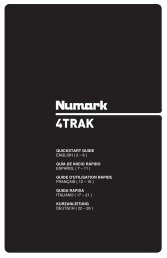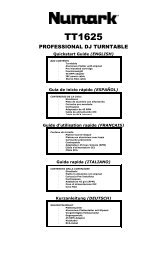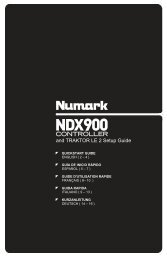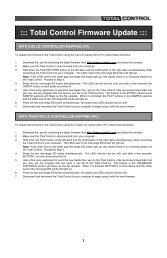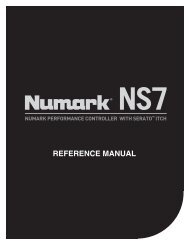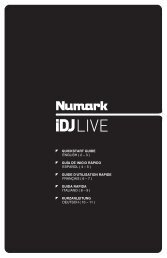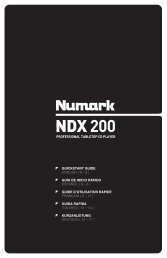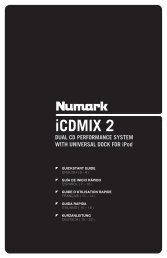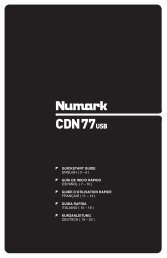MIXTRACK PRO - Quickstart Guide - v1.0 - Numark
MIXTRACK PRO - Quickstart Guide - v1.0 - Numark
MIXTRACK PRO - Quickstart Guide - v1.0 - Numark
Create successful ePaper yourself
Turn your PDF publications into a flip-book with our unique Google optimized e-Paper software.
16. PLAY / PAUSE – Start oder Wiederaufnahme des Abspielens, falls das Deck im Pausenbetrieb war.<br />
Hält die Wiedergabe vorläufig an, falls sich das Deck im Abspielbetrieb befindet.<br />
17. STUTTER – Drücken Sie die Taste, um zum zuletzt definierten Cue-Punkt zu springen, wodurch ein<br />
"Stutter" Effekt entsteht.<br />
18. CUE – Unterbricht die Wiedergabe und kehrt an den ursprünglichen Cue Punkt zurück. Die<br />
Wiedergabe startet zeitweilig von diesem Punkt, wenn Sie die Taste gedrückt halten. Der Track spielt<br />
so lange, wie Sie die Taste gedrückt halten und kehrt an den Cue Punkt zurück, wenn Sie die Taste<br />
loslassen.<br />
Werden die Tasten CUE und PLAY / PAUSE gleichzeitig gedrückt, wird das Abspielen vom temporären<br />
Cue-Punkt begonnen. Läßt man beide Tasten los, wird das Abspielen forgesetzt.<br />
19. SYNC – Automatische Angleichung des Tempos zwischen beiden Decks.<br />
20. PITCH FADER – Zur Einstellung der Wiedergabegeschwindigkeit des Musikstücks. Eine direkt neben<br />
dem Fader befindliche LED leuchtet dann auf, wenn dieser auf 0% gesetzt ist.<br />
21. PITCH BEND ( + / – ) – Einen der beiden Tasten drücken oder gedrückt halten, um die<br />
Wiedergabegeschwindigkeit des Musikstücks zeitweise zu verändern. Wird die Taste losgelassen,<br />
kehrt die Geschwindigkeit des Musikstücks zu dem durch den PITCH FADER eingestellten Wert<br />
zurück.<br />
22. KEYLOCK – Mit dieser Funktion können Sie die Geschwindigkeit der Musik justieren, ohne dass sich<br />
die Tonhöhe ändert. Die Tonhöhe des Songs wird, unabhängig von der Position de s Pitch Faders,<br />
arretiert.<br />
23. HOT CUE-TASTEN (1-3) – Zum Zuordnen eines Cue Punkts oder um das Musikstück an diesem Cue-<br />
Punkt zurückzusetzen. Leuchtet eine HOT CUE-TASTE nicht auf, kann ein Cue-Punkt zugeordnet<br />
werden, indem die Taste am gewünschten Punkt im Musikstück gedrückt wird. Ist der Punkt<br />
zugeordnet, leuchtet die HOT CUE-Taste auf. Um zu diesem Cue-Punkt zurückzukehren, einfach die<br />
Taste drücken.<br />
24. DELETE – Drücken oder gedrückt halten, um in den Cue-Löschmodus zu gelangen, in welchem<br />
zugeordnete Cue-Punkte von den HOT CUE-TASTEN gelöscht werden können. Leuchtet die DELETE<br />
Taste auf, befindet diese sich im Cue-Löschmodus. Es kann nun eine beleuchteten HOT CUE-Taste<br />
gedrückt werden, um den ihr zugeordneten Cue-Punkt zu löschen.<br />
25. EFFECT ON / OFF – Mit dieser Taste den Effekt ein- oder ausschalten. Die LED der Taste leuchtet im<br />
eingeschalteten Zustand auf.<br />
26. EFFECT SELECT – Dieser Drehregler dient zur Auswahl eines Effektes, der auf den Kanal gelegt<br />
werden soll, wobei der Effekt im Programm angezeigt wird. Bei Drücken des Drehreglers wird<br />
automatisch der nächste Effekt abgerufen.<br />
27. EFFECT CONTROL – Mit diesem Regler den im Programm angezeigten Parameter des Effekts<br />
einstellen.<br />
28. MODE – Diese Taste dient zum Umschalten zwischen manuellem und Autoloop-Betrieb, was die<br />
Funktionen der vier unteren LOOP CONTROL-Tasten verändert.<br />
Manuellen Betrieb<br />
• IN – Mit dieser Taste zum Beginn eines Loops einen "Loop In"-Punkt setzen.<br />
• OUT – Mit dieser Taste am Ende eines Loops einen "Loop Out"-Punkt setzen.<br />
• RELOOP – Mit dieser Taste das Musikstück an den Beginn eines Loops setzen und diesen<br />
aktivieren. Befindet sich das Deck bereits in einem Loop, wenn die Taste gedrückt wird, springt<br />
der Audioverweis an den Anfang des Loops und fährt fort. (Falls kein Loop eingestellt ist,<br />
passiert überhaupt nichts.)<br />
Autoloop-Betrieb<br />
• 1/2 X – Der Loop wird bei Druck auf diese Taste um die Hälfte verkürzt.<br />
• 1 BAR – Mit dieser Taste kann ein Loop, das sich über einen Takt erstreckt, automatisch aktiviert<br />
werden.<br />
• 2 X – Der Loop wird bei Druck auf diese Taste um das Doppelte verlängert.<br />
29. OUTPUT 1 – Dieser Stereo RCA Anschluss gibt den Master Mix Ausgang Ihres Computers aus.<br />
Schließen Sie hier Ihre aktiven Lautsprecher oder ein Verstärkersystem an.<br />
30. OUTPUT 2 – Über diesen Stereo RCA Ausgang können Sie den Cue-Kanal vom Computer zum<br />
Abhören abgreifen. Beachten Sie, dass der Cue-Kanal auch über den Headphones Ausgang auf der<br />
Vorderseite wiedergegeben wird.<br />
31. HEADPHONES – Dieser Stereoklinkenanschluss gibt dasselbe Signal, wie der Cue-Kanal au.<br />
32. MIC GAIN – Mit diesem Regler bestimmen Sie die Mikrofonlautstärke am Master Mix.<br />
33. MIC THROUGH – Dies ist ein 6,3mm Mikrofonklinkeneingang. Das hier anliegende Signal wird direkt<br />
zum Master Mix geroutet.<br />
15